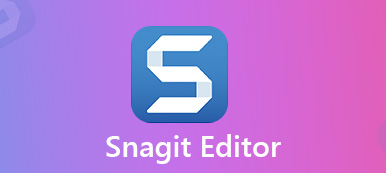Se sei un giocatore di gioco, potresti avere familiarità con Registratore di schermo di Bandicam, che è uno dei migliori software di registrazione del gameplay. Tuttavia, ci sono oceani di domande intorno al software. Ad esempio, se vale la pena usare Bandicam, cosa può fare esattamente, come usarlo e altro ancora. Fortunatamente, puoi ottenere risposte a tutte queste domande in questo singolo articolo. Se sei pronto, iniziamo subito il viaggio.
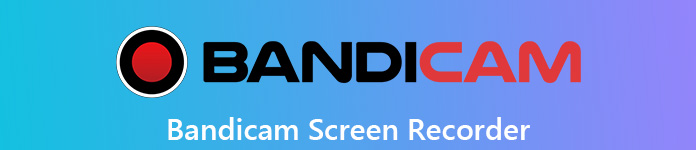
- Parte 1: Cos'è Bandicam?
- Parte 2: Come registrare il gameplay con Bandicam su Windows
- Parte 3: la migliore alternativa a Bandicam per Mac
- Parte 4: FAQ di Bandicam
Parte 1: Cos'è Bandicam?
Su Apeaksoft, promettiamo di offrirti contenuti verificati. Ecco il nostro sforzo per farlo:
- Quando si tratta di tutti i prodotti selezionati nelle nostre recensioni, la loro popolarità e le vostre esigenze sono al centro della nostra attenzione.
- Il nostro team di contenuti Apeaksoft ha testato tutti i prodotti menzionati di seguito.
- Nel processo di test, il nostro team si concentra sulle sue eccezionali funzionalità, pro e contro, compatibilità del dispositivo, prezzo, utilizzo e altre caratteristiche evidenti.
- In termini di risorse per tali recensioni, abbiamo utilizzato piattaforme e siti Web di recensioni affidabili.
- Raccogliamo suggerimenti dai nostri utenti e analizziamo il loro feedback sul software Apeaksoft e sui programmi di altri marchi.

Bandicam è uno screen recorder e puoi scaricarlo gratuitamente dal sito Web ufficiale. Naturalmente, fornisce anche la versione pro per $ 39 per rimuovere tutte le limitazioni. In generale, ha tre modalità principali:
1. Registrazione del gioco. In questa modalità, puoi catturare il tuo gameplay, i video in Windows Media Player, tutto ciò che è davanti alla tua webcam e altre app.
2. Registrazione dello schermo. Quando vuoi creare una guida video per un'app sul desktop o fare una presentazione video, questa modalità può soddisfare le tue esigenze. Questa modalità consente di registrare a schermo intero o in un'area specifica. Tuttavia, non può effettuare registrazioni di alta qualità come la modalità di registrazione del gioco. In questa funzione, è simile a Filmora Scrn.
3. Registrazione del dispositivo. In questa modalità, è possibile acquisire un dispositivo esterno, ad esempio il telefono o la console di gioco.
Oltre a registrare video, Bandicam è anche in grado di creare schermate di alta qualità.
Recensione di Bandicam
- PROS
- 1. Semplice e facile da usare.
- 2. Equipaggia un'interfaccia pulita senza frizioni.
- 3. Integrare la codifica potente.
- 4. Offri una prova gratuita prima dell'acquisto.
- CONS
- 1. Aggiungerà la filigrana alla tua registrazione se non ti sei registrato.
- 2. La prova gratuita ti consente di registrare solo fino a 10 minuti.
- 3. Non esiste supporto per macOS.
Parte 2: Come registrare il gameplay con Bandicam su Windows
Sebbene Bandicam abbia la capacità di registrare il tuo schermo, è stato sviluppato per la registrazione del gameplay. Pertanto, ti mostreremo come utilizzare Bandicam senza ritardi quando giochi su PC.
Passo 1 Esegui il gioco e non accedere alla finestra di gioco. Quindi apri il miglior registratore di gioco e seleziona Registrazione del gioco modalità nella barra dei menu in alto. Può produrre registrazioni video di alta qualità.
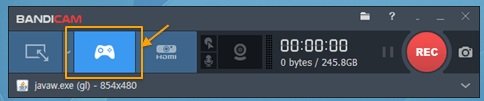
Passo 2 Ora puoi vedere il numero verde che appare sullo schermo del gioco. Per utenti esperti, puoi trovare le opzioni personalizzate nella colonna di sinistra, ad esempio FPS, Video e più.
Passo 3 Avvia il gioco e fai clic su REC pulsante nell'angolo in alto a destra per avviare la registrazione del gioco. In alternativa, premere il tasto F12 tasto sulla tastiera per avviare la registrazione. Quindi il numero verde diventerà rosso.
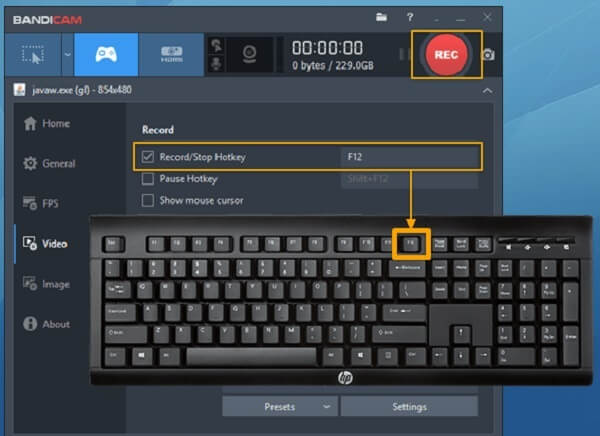
Passo 4 Al termine della registrazione del gioco, fare clic su Fermare pulsante. Quindi puoi trovarlo in Video scheda in Casa finestra. Qui puoi decidere di visualizzare, modificare o caricare il video di gioco.
Parte 3: la migliore alternativa a Bandicam per Mac
Sfortunatamente, Bandicam è compatibile solo con Windows e non esiste una versione per Mac. In altre parole, avrai bisogno di un'alternativa a Bandicam su Mac per catturare il gameplay. Apeaksoft Screen Recorder per Mac è quello che stai cercando.

4,000,000+ Download
Cattura schermo, gameplay e app con un solo clic.
Sovrapponi le tue reazioni e la tua voce alle registrazioni via webcam.
Migliora la qualità audio e video automaticamente.
Offri ampie opzioni personalizzate per utenti esperti.
Salva le registrazioni video nei formati video più diffusi.
In breve, è la migliore alternativa a Bandicam su Mac per la registrazione di tutto sullo schermo.
Come utilizzare la migliore alternativa a Bandicam su Mac
Passo 1 Ottieni il miglior registratore dello schermo
Quando è necessario registrare il gameplay o schermo su Mac, installa la migliore alternativa a Bandicam e avviala. Quindi seleziona Videoregistratore dall'interfaccia per aprire lo screen recorder.

Passo 2 Registra il gameplay su Mac
Ci sono quattro sezioni sulla finestra, Dsiplay, Webcam, Sound System ed Microfono. Se vuoi solo registrare il gameplay o il tuo schermo, abilita Dsiplay ed Sound System mentre disabilita gli altri. Per aggiungere le tue reazioni alla registrazione, attiva tutte le sezioni. Quindi impostare l'area di registrazione e il volume. Gioca o avvia l'azione che desideri acquisire e fai clic su REC per iniziare a registrarlo.

Passo 3 Visualizza l'anteprima e salva la registrazione del gameplay
Ogni volta che si desidera terminare la registrazione, fare clic su Fermare pulsante. Quindi ti verrà presentata la schermata della cronologia di registrazione. Seleziona il file più recente e potrai riprodurlo immediatamente. Fai clic qui per ottenere un metodo semplice per farlo registrare video su PC

Parte 4: FAQ di Bandicam
Come fare in modo che Bandicam registri la tua voce?
Durante la registrazione del gioco o dello schermo, fai clic su Microfono pulsante per accendere il microfono. Quindi la tua voce verrà registrata e aggiunta alla registrazione. La funzione di miscelazione del suono Tow consente di impostare il microfono come dispositivo audio secondario.
Come posso disinstallare Bandicam?
È possibile utilizzare il programma di disinstallazione collegato a Windows o il programma di disinstallazione di Bandicam per rimuovere il registratore di gioco. Tuttavia, alcuni avanzi potrebbero essere lasciati nelle unità e nel registro. Ciò richiede l'eliminazione manuale.
Come registrare lo schermo su iPhone con Bandicam?
Usa un cavo MHL per collegare il tuo iPhone al computer. Apri Bandicam e seleziona il Registrazione del dispositivo modalità. Clicca il Impostazioni del dispositivo e seleziona il tuo iPhone dal Dispositivo la zona. Ora fai clic REC per iniziare la registrazione.
Conclusione
Questo articolo ha parlato di uno dei migliori software di registrazione del gameplay, Bandicam. Non si può negare che sia una buona opzione per catturare il gioco e salvarlo come file video su PC. Tuttavia, la qualità della registrazione dello schermo è scarsa in parte perché è progettata per la registrazione di giochi. D'altra parte, Apeaksoft Screen Recorder per Mac può offrire più vantaggi come la migliore alternativa a Bandicam. Più domande? Si prega di lasciare un messaggio nell'area dei commenti sotto questo post.